Nem og hurtig Android Root-guide

Efter at have rootet din Android-telefon har du fuld systemadgang og kan køre mange typer apps, der kræver root-adgang.
Det er afgørende at holde din Android-enhed fri for rod, hvis du vil have den til at fungere fejlfrit. En måde at sikre, at du ikke løber tør for lagerplads, er at uploade dine billeder og videoer til OneDrives cloud-lagringstjeneste. Det bedste er, at kamerarullen kun uploader til OneDrive, og den synkroniserer ikke billeder og videoer begge veje.
Med andre ord, når du har uploadet dine billeder og videoer til OneDrive, kan du sikkert slette dem fra din Android-enhed for at frigøre mere lagerplads. Dine OneDrive-filer vil stadig være tilgængelige i skyen.
Desværre klagede mange brugere over, at de ikke kan finde muligheden for at uploade kamera i OneDrive. Hvis du leder efter en løsning til at løse dette problem, skal du bruge fejlfindingstipsene nedenfor.
Start appen, og tryk på Mig- ikonet.
Gå til Indstillinger og vælg Camera upload .
Tænd for kameraet upload skifte.
Gå derefter til Uploadindstillinger , og sørg for, at indstillingen er indstillet til også at inkludere mobildata.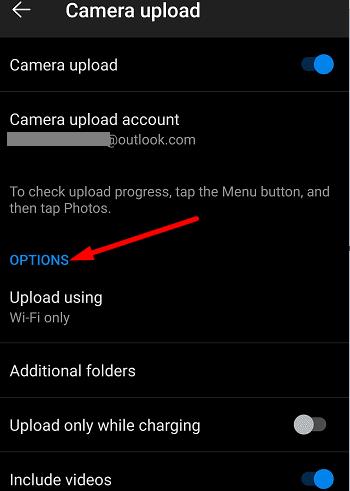
Derudover skal du kun deaktivere Upload under opladning . Hvis dette afkrydsningsfelt er markeret, vil du kun kunne uploade dine billeder og videoer, når enheden er tilsluttet.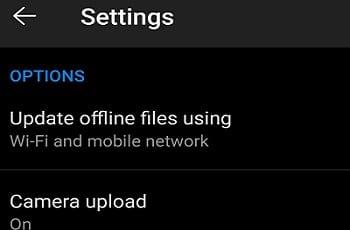
Aktiver derefter Inkluder videoer for også at inkludere videofiler til din kamerarulle.
Forresten, hvis This Day- album ikke vises, betyder det, at du har taget under 10 billeder den dag. Du skal tage mindst 10 billeder for at denne mulighed dukker op.
Sørg for, at du kører den seneste Android OS-version på din terminal. Gå til Indstillinger , tryk på System , vælg Systemopdateringer , og søg efter opdateringer.
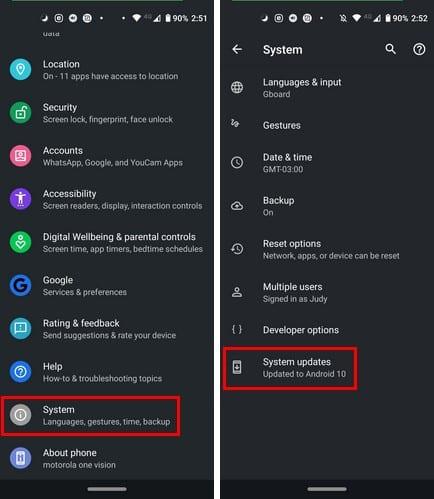
Tjek derefter, om der er en nyere version af OneDrive-appen tilgængelig til download. Start appen Play Butik, søg efter OneDrive, og tryk på knappen Opdater ved siden af appen.
Rydning af app-cachen kan hjælpe dig med at løse denne fejl. Gå til Indstillinger , vælg Apps og derefter Alle apps . Tryk på OneDrive-appen, og vælg Lager . Tryk derefter på Ryd cache- knappen. Genstart din enhed, og kontroller, om problemet fortsætter.
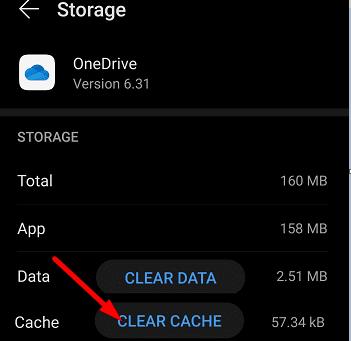
Næste på listen skal du sørge for, at OneDrive kan få adgang til din kamerarulle, ellers vil du ikke være i stand til at uploade dine billeder til skyen.
Gå til Indstillinger , vælg Privatliv og gå derefter til Tilladelseshåndtering .
Tryk på Kamera for at kontrollere, hvilke af dine apps der har tilladelse til at få adgang til dine billeder.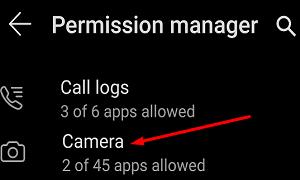
Hvis OneDrive ikke er på listen over tilladte apps, skal du gå til afsnittet Afvist og finde appen.
Vælg det, og marker indstillingen Tillad .
Tjek, om du kan uploade multimediefiler til OneDrive nu.
Andre brugere løste problemer med kameraoverførsel ved at logge ud af OneDrive. Vent et eller to minutter, og log derefter ind igen. Tjek, om kameraets upload-indstilling er synlig nu.
OneDrive understøtter ikke upload af billeder fra yderligere mapper (såsom skærmbilleder). Hvis du f.eks. beholder dine billeder på SD-kortet, fungerer gallerisynkronisering ikke på de nye OneDrive-appversioner. Skift din fotolagringsplacering, og kontroller, om problemet er væk.
Forresten, hvis du bruger en Samsung-enhed, kan du prøve at fjerne din Samsung-konto fra telefonen. Hvis du synkroniserer Samsung Gallery-appen til OneDrive, deaktiveres kameraets uploadfunktion automatisk. Fjernelse af din Samsung-konto fra Onedrive burde løse problemet.
Her er de trin, du skal følge:
På din Samsung-enhed skal du gå til Indstillinger og vælge Konti og sikkerhedskopiering .
Gå til Samsung Cloud .
Tryk derefter på de tre prikker, og vælg Indstillinger .
Tryk på Samsung-konto , og gå til Apps og tjenester .
Vælg Forbundne tjenester.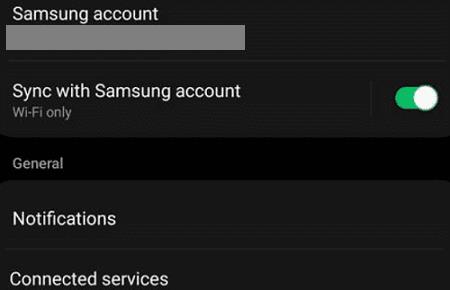
Du skal blot fjerne din Microsoft-konto (den du bruger til OneDrive-synkronisering).
Gå nu tilbage til OneDrive, tryk på Mig- indstillingen, og gå til Indstillinger .
Den Kamera upload skal være synlig igen. Vælg det og kontroller resultaterne.
Men hvis Kameraoverførsel er tom, eller indstillingen er nedtonet, skal du indtaste din Microsoft-konto under Kameraoverførselskonto. Du kan derefter genaktivere indstillingen Kameraupload.
Hvis du støder på dette problem kort efter, du har skiftet telefon, skal du gå til Indstillinger , vælge Konti og backup og derefter Konti . Vælg din OneDrive-konto (tilsluttet e-mail), tryk på Synkroniser konto og aktiver indstillingen Medielagring .
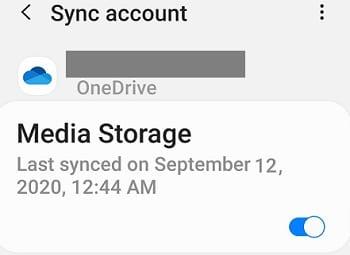
Dette skulle give dig mulighed for at aktivere kameraoverførsel uden nødvendigvis at fjerne din Samsung-konto. Tjek om nødvendigt dine synkroniseringsindstillinger.
Apropos det, hvis du bruger Samsung Gallery, skal du huske på, at appen kun kan forbindes til personlige OneDrive-konti.
Andre brugere løste problemet ved at fjerne linket til deres MS-konto fra Samsung Cloud Settings.
Så gå til Samsung Cloud , og tryk på Indstillinger .
Rul ned til bunden af skærmen, hvor du finder kontolinket.
Fjern derefter linket til Microsoft , og vent et par sekunder.
Start Samsung Cloud igen, og link konti igen.
For mere information om Samsung Gallery og OneDrive, gå til Microsofts supportside .
Hvis intet virker, skal du afinstallere OneDrive og genstarte din terminal. Download derefter en ny kopi af appen og kontroller, om problemet er væk. Andre brugere sagde, at afinstallation af OneDrive-appopdateringer og tilbagevenden til version 6.16 løste problemet for dem.
Hvis din OneDrive til Android-app ikke kan uploade billeder fra kamerarullen, skal du kontrollere dine OneDrive-appindstillinger og sikre, at appen kan få adgang til dit galleri. Hvis du bruger en Samsung-enhed, skal du fjerne din Samsung-konto fra OneDrive. Gå derefter tilbage til OneDrive og aktiver kameraoverførsel.
Vi håber, at disse løsninger hjalp dig med at fejlfinde problemet. Vi er virkelig nysgerrige efter at lære, hvilke af disse metoder der virkede for dig. Fortæl os det i kommentarerne nedenfor.
Efter at have rootet din Android-telefon har du fuld systemadgang og kan køre mange typer apps, der kræver root-adgang.
Knapperne på din Android-telefon er ikke kun til at justere lydstyrken eller vække skærmen. Med et par enkle justeringer kan de blive genveje til at tage et hurtigt billede, springe sange over, starte apps eller endda aktivere nødfunktioner.
Hvis du har glemt din bærbare computer på arbejdet, og du har en vigtig rapport, du skal sende til din chef, hvad skal du så gøre? Brug din smartphone. Endnu mere sofistikeret, forvandl din telefon til en computer for at multitaske lettere.
Android 16 har låseskærmswidgets, så du kan ændre låseskærmen, som du vil, hvilket gør låseskærmen meget mere nyttig.
Android Picture-in-Picture-tilstand hjælper dig med at formindske videoen og se den i billede-i-billede-tilstand, hvor du ser videoen i en anden brugerflade, så du kan lave andre ting.
Det bliver nemt at redigere videoer på Android takket være de bedste videoredigeringsapps og -software, som vi nævner i denne artikel. Sørg for, at du har smukke, magiske og stilfulde billeder, som du kan dele med venner på Facebook eller Instagram.
Android Debug Bridge (ADB) er et kraftfuldt og alsidigt værktøj, der giver dig mulighed for at gøre mange ting, f.eks. finde logfiler, installere og afinstallere apps, overføre filer, roote og flashe brugerdefinerede ROM'er og oprette sikkerhedskopier af enheden.
Med automatiske klik-applikationer behøver du ikke at gøre meget, når du spiller spil, bruger applikationer eller bruger opgaver, der er tilgængelige på enheden.
Selvom der ikke findes nogen magisk løsning, kan små ændringer i, hvordan du oplader, bruger og opbevarer din enhed, gøre en stor forskel i at bremse batterislid.
Den telefon, som mange elsker lige nu, er OnePlus 13, fordi den udover overlegen hardware også besidder en funktion, der har eksisteret i årtier: den infrarøde sensor (IR Blaster).
Google Play er praktisk, sikkert og fungerer godt for de fleste. Men der findes en hel verden af alternative appbutikker derude – nogle der tilbyder åbenhed, nogle der prioriterer privatliv, og nogle der bare er en sjov forandring.
TWRP giver brugerne mulighed for at gemme, installere, sikkerhedskopiere og gendanne firmware på deres enheder uden at bekymre sig om at påvirke enhedens tilstand, når de rooter, flasher eller installerer ny firmware på Android-enheder.
Hvis du tror, du kender din Galaxy-enhed godt, vil Good Lock vise dig, hvor meget mere den kan.
De fleste af os behandler vores smartphones opladningsport, som om dens eneste opgave er at holde batteriet i live. Men den lille port er meget kraftigere, end den giver den æren for.
Hvis du er træt af generiske tips, der aldrig virker, er her nogle, der stille og roligt har transformeret den måde, du tager billeder på.
De fleste børn foretrækker at lege frem for at studere. Disse mobilspil, der både er lærerige og underholdende, vil dog appellere til yngre børn.
Tjek Digital Wellbeing på din Samsung-telefon for at se, hvor meget tid du bruger på din telefon i løbet af dagen!
Falske opkaldsapplikationer hjælper dig med at oprette opkald fra din egen telefon for at undgå akavede og uønskede situationer.
Hvis du virkelig vil beskytte din telefon, er det tid til at begynde at låse din telefon for at forhindre tyveri samt beskytte den mod hacks og svindel.
USB-porten på din Samsung-telefon er til mere end blot opladning. Fra at forvandle din telefon til en stationær computer til at strømforsyne andre enheder, vil disse mindre kendte apps ændre den måde, du bruger din enhed på.
Efter at have rootet din Android-telefon har du fuld systemadgang og kan køre mange typer apps, der kræver root-adgang.
Knapperne på din Android-telefon er ikke kun til at justere lydstyrken eller vække skærmen. Med et par enkle justeringer kan de blive genveje til at tage et hurtigt billede, springe sange over, starte apps eller endda aktivere nødfunktioner.
Hvis du har glemt din bærbare computer på arbejdet, og du har en vigtig rapport, du skal sende til din chef, hvad skal du så gøre? Brug din smartphone. Endnu mere sofistikeret, forvandl din telefon til en computer for at multitaske lettere.
Android 16 har låseskærmswidgets, så du kan ændre låseskærmen, som du vil, hvilket gør låseskærmen meget mere nyttig.
Android Picture-in-Picture-tilstand hjælper dig med at formindske videoen og se den i billede-i-billede-tilstand, hvor du ser videoen i en anden brugerflade, så du kan lave andre ting.
Det bliver nemt at redigere videoer på Android takket være de bedste videoredigeringsapps og -software, som vi nævner i denne artikel. Sørg for, at du har smukke, magiske og stilfulde billeder, som du kan dele med venner på Facebook eller Instagram.
Android Debug Bridge (ADB) er et kraftfuldt og alsidigt værktøj, der giver dig mulighed for at gøre mange ting, f.eks. finde logfiler, installere og afinstallere apps, overføre filer, roote og flashe brugerdefinerede ROM'er og oprette sikkerhedskopier af enheden.
Med automatiske klik-applikationer behøver du ikke at gøre meget, når du spiller spil, bruger applikationer eller bruger opgaver, der er tilgængelige på enheden.
Selvom der ikke findes nogen magisk løsning, kan små ændringer i, hvordan du oplader, bruger og opbevarer din enhed, gøre en stor forskel i at bremse batterislid.
Den telefon, som mange elsker lige nu, er OnePlus 13, fordi den udover overlegen hardware også besidder en funktion, der har eksisteret i årtier: den infrarøde sensor (IR Blaster).
















